Reklame
 Jeg elsker at læse science fiction-historier. Ikke kun fordi de tillader vores fantasi at svæve fri, men også fordi de - som en forfatter filosofisk udtrykker det - måden for mennesker at stille spørgsmålstegn ved deres menneskehed.
Jeg elsker at læse science fiction-historier. Ikke kun fordi de tillader vores fantasi at svæve fri, men også fordi de - som en forfatter filosofisk udtrykker det - måden for mennesker at stille spørgsmålstegn ved deres menneskehed.
Fra min forfatter's synspunkt er at skabe science fiction lige så spændende som - og så meget endnu mere udfordrende end - at læse den. Videnskaben bag enhver stor science fiction er altid baseret på den virkelige videnskab, der virkelig findes i vores virkelige verden. Det er grunden til at gøre historien troværdig kræver en omfattende mængde forskning.
Men science fiction er ikke den eneste genre, der kræver forskning. Enhver form for skrivning involverer en vis indsamlingsproces. Derfor er forskningsværktøjer en uundværlig del af enhver forfatteres liv.
Skrap alt til Scrapbook
Et af de bedste forskningsværktøjer, som jeg hidtil har fundet, er en Firefox-udvidelse kaldet Scrapbook. Grundlæggende fungerer dette værktøj som et arkivkabinet for alle dine digitale forskningsdata. Hver gang du finder noget interessant på nettet, kan du tilføje det til din scrapbog, enten ved at trække og droppe, højreklikke eller bruge genvejstaster.
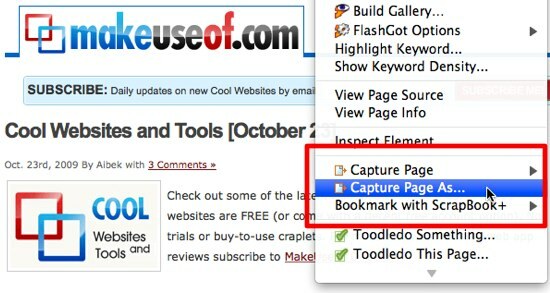
Vi har diskuteret Scrapbook tidligere. Hvis du vil blive fortrolig med det, kan du læse Tinas "Offline-gennemsøgning overalt og hvor som helst - Del 1 Offline-gennemsøgning overalt og hvor som helst - Del 1 Læs mere .”
En læser foreslog Scrapbook +, en ændring af Scrapbook med nogle forbedringer her og der. Men med undtagelse af de meget synlige 6 markører kunne jeg personligt ikke se forskellene mellem disse to. Jeg bruger plus-versionen baseret på udviklerens påstand om, at den er hurtigere.
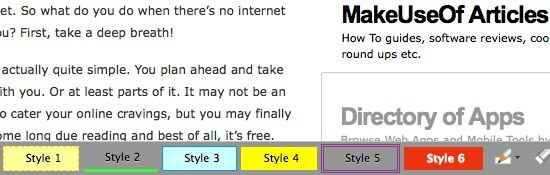
Så meget som jeg elsker Scrapbook + og Scrapbook til at hjælpe med min forskning, har de begge en lignende stor ulempe: mine data er kun tilgængelige på en computer. Hvis du er en person, der arbejder med mere end en computer (hjem, kontor, mobil, bibliotek og enhver) anden mulig variation), ville du ønske, at du kunne dele dine data fra alt, hvad du arbejder point.
Nå, mine kære venner, med noget modifikation og lidt hjælp fra et andet værktøj, kunne dit ønske komme i opfyldelse.
Få adgang til dine Scrapbook-data overalt
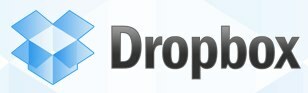 Mit andet uundværlige værktøj er en datakopi / synkroniseringstjeneste, der kaldes Dropbox (som igen er nævnt tidligere her 3 grunde til, at studerende skal bruge Dropbox Læs mere ).
Mit andet uundværlige værktøj er en datakopi / synkroniseringstjeneste, der kaldes Dropbox (som igen er nævnt tidligere her 3 grunde til, at studerende skal bruge Dropbox Læs mere ).
Efter installation af klienten (tilgængelig for Windows, Mac og Linux) opretter denne service en Dropbox-mappe og alt indeni denne mappe synkroniseres med din online konto og til andre Dropbox-mapper på andre computere, der er installeret under din konto. Det er også muligt at dele mapper med andre Dropbox-brugere.
Efterhånden som tiden er gået, fandt jeg andre anvendelser af Dropbox bortset fra at være et rent backup-værktøj. En af dem bruger den til fjernbetjening af triggerfil og torrent-downloads. Mens jeg forsøgte at finde en løsning for at have mine forskningsdata tilgængelige på andre computere, indså jeg pludselig, at jeg kunne bruge Dropbox til at nå dette mål.
Den første ting at gøre er at oprette en mappe i Dropbox-mappen for at placere dine Scrapbook-data. Mine hedder "Scrapbook", men du kan navngive det, hvad du vil.

Hvis du installerer Dropbox-klienten på flere computere under en konto, kan du fortsætte til opsætningen af Scrapbook. Hvis dette ikke er tilfældet, og du stadig vil have adgang til dine Scrapbook-data fra en anden computer, skal du højreklikke på Scrapbook-mappen og vælge “Dropbox -> Del denne mappe” fra pop op-menuen.
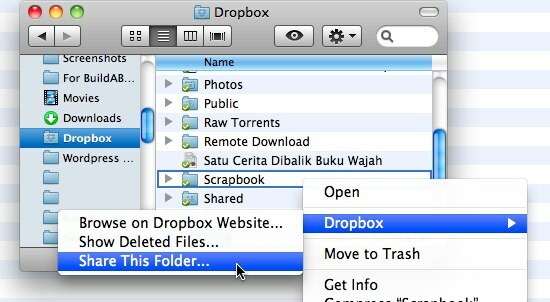
Du føres til Dropbox-webstedet under din konto. Skriv e-mail-adresserne på de Dropbox-konti, som du vil dele denne mappe med, til. Disse konti ville være konti for computere, hvor du vil have adgang til dine Scrapbook-data.

Denne ordning åbner en anden mulighed: du kan samarbejde med andre om dataindsamling.
Konfiguration af deling på scrapbog
Det næste trin er at konfigurere Scrapbook. Åbn Scrapbook ved hjælp af tastkombinationen Alt + K og klik på den lille pileknap ved siden af Værktøj. Vælg “Muligheder”Fra op-menuen.
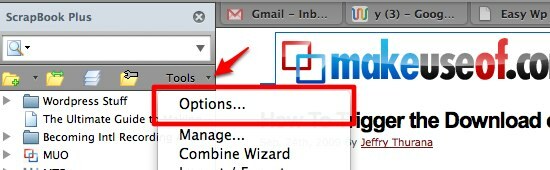
Vælg "Organisere”Og klik på“Gem data til" mulighed. Klik på “Gennemse”For at bestemme, hvor Scrapbook skal placere dine data. Vælg "Scrapbog”-Mappen inde i Dropbox-mappen.
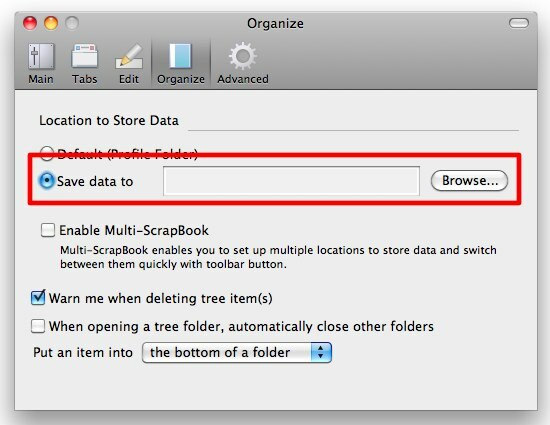
Bemærk, at ovenstående metode fra mit eksperiment fungerer med en ny installation af Scrapbook, men ikke med en allerede bygget database. Alternativt kan du vælge “Aktivér Multi-ScrapBook”At have flere sæt datasamlinger. På denne måde kan du placere dine private data på en lokal placering og dele ikke-private data gennem mappen Dropbox.
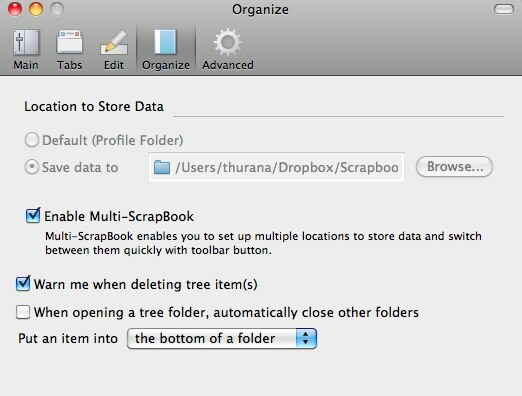
Klik på den lille pil ved siden af “Multi Scrapbook”Ikonet til venstre for Værktøjer, og vælg styre.

I det næste Scrapbook-administrationsvindue kunne du gøre det Tilføj, rediger og Fjerne en scrapbog. Klik Tilføje.
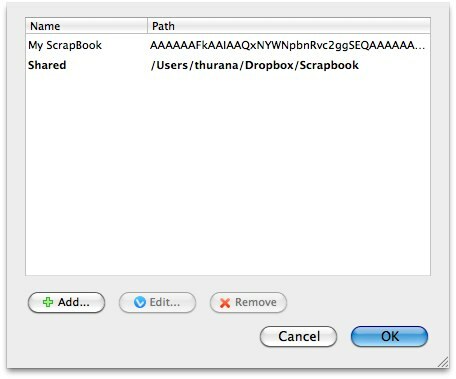
Giv det nye scrapbog et navn, og vælg et sted, hvor dataene skal gemmes. Da vores mål er at gøre data tilgængelige på andre computere, skal du vælge Scrapbook-mappen i den Dropbox-mappe, som vi har oprettet tidligere.

Gør det samme på de andre computere: accepter den delte mappe af Dropbox, hvis den er installeret under en anden konto, og indstil Scrapbook (enten ved hjælp af "Gem data til”Eller“Flere scrapbøger“) For at gemme sine data i den delte Dropbox-mappe.
En anden løsning til deling af delvise Scrapbook-data bruger "Eksport - Import”-Funktionen fra menuen Funktioner.

Kombinationen af Scrapbook og Dropbox giver os mulighed for at arbejde med at bruge de samme data på flere computere under forskellige operativsystemer, da både Firefox og Dropbox er tilgængelige til Windows, Mac og Linux. Bare husk at være opmærksom på dit Dropbox-kontingent og størrelsen på dit Scrapbook-bibliotek.
En indonesisk forfatter, selvudnævnt musiker og deltidsarkitekt; der ønsker at gøre en verden til et bedre sted et indlæg ad gangen via sin blog SuperSubConscious.

